Dell Latitude XT2 (Early 2009) User Manual
Browse online or download User Manual for Laptops Dell Latitude XT2 (Early 2009). Dell Latitude XT2 (Early 2009) Benutzerhandbuch
- Page / 85
- Table of contents
- BOOKMARKS




- System BIOS 2
- Diagnostics (Diagnose) 3
- Eingabemodus 4
- Merkmale des Tablet-PC 6
- Tonrückmeldung 7
- Anwendungstabelle 8
- Multi-Touch Gestenfunktion 9
- Stift des Tablet-PC 13
- Technische Daten 14
- SchaltflächendesTablet-PC 18
- Tablet-PC-Oberfläche 19
- Stiftbewegungen 20
- Windows Vista 21
- Verwendung der Fingereingabe 22
- Tablet-PC-Benutzermodi 23
- Einstellungen des Tablet-PC 24
- Hauptakku 28
- Einbauen des Hauptakkus 30
- Akkufachverriegelung 31
- BIOS-Chip 36
- Knopfzellenbatterie 41
- Griffabdeckung 43
- Einbauen der Griffabdeckung 44
- Festplattenlaufwerk 45
- Tastatur 52
- Einbauen der Tastatur 56
- Bildschirm-Baugruppe 57
- Scharnierabdeckung 62
- Speicher 64
- Handballenstütze 67
- Lautsprecher 70
- Systemplatine 73
- Mini-Card 79
- Einbauen der Mini-Card 81
- Tablet-PC-Modi 83
- Arbeiten an Ihrem Tablet-PC 84
Summary of Contents
Dell™Latitude™XT2Servicehandbuch Anmerkungen, Vorsichtshinweise und Warnungen WennSieeinenDell™-Computer der Serie N besitzen, sind alle Verwe
Registerkarte "About" (Info) Dell™Latitude™XT2Servicehandbuch In der Registerkarte About (Info) finden Sie Informationen wie die Treiber
HinzufügenundAustauschenvonTeilen Dell™Latitude™XT2Benutzerhandbuch Hauptakku Speicher- und Mini-Card-Abdeckung Speicher Festpla
Stift des Tablet-PC Dell™Latitude™XT2Servicehandbuch Kalibrieren des Stifts BehebenvonStörungen Zu Ihrem Tablet-PCgehörteinspeziellg
Technische Daten Prozessoren Systemdaten ExpressCard™ SD™-Karte Speicher Smart Card PortsundAnschlüsse Kommunikation
UnterstützteProgrammtechnologieJavakartenSchnittstellengeschwindigkeit 9600 – 115,200 Bit/s EMV-Zulassung Level-1-zertifiziert WHQL-Zertif
Höhe261,12 mmBreite163,2 mmDiagonale307,34 mmMaximaleAuflösungen1280 x 800 bei 262.000 FarbenBetriebswinkel0°(geschlossen)bis160°
Netzadapter Eingangsspannung 90–264 VACEingangsstrom (maximal) 1,1AEingangsfrequenz 47-63HzAusgangsstrom 3,3 A (max. bei 10-ms-Impuls) 2,3 A
SchaltflächendesTablet-PC Dell™Latitude™XT2Servicehandbuch An Ihrem Tablet-PC sind drei Tablettfunktionstasten neben dem Betriebsschalter angebr
Tablet-PC-Oberfläche Dell™Latitude™XT2Servicehandbuch Vergleich der Tablet-PC-OberflächevonMicrosoft™WindowsVista™/XP Windows Vista Win
System BIOS Dell™Latitude™XT2Servicehandbuch Tastatureingaben zur Navigation im BIOS-Bildschirm Menü<F12> BootMenu(Startmenü) Auf
Arbeiten mit Dateien SiekönnenverschiedeneDateienoderOrdnergleichzeitigöffnen,löschenoderverschieben,indemSieineinerListemehrereObj
MitHilfederStiftbewegungenkönnenSieAktionendurchführen,fürdieSienormalerweiseeineTastaturbenötigen,wiez.B.dasBetätigenderTaste&
DieHandschrifterkennungssoftwareerleichtertes,TextmitdemStiftindieAnwendungeinzufügen.BeieinigenAnwendungen,wieWindowsJournal,können
Tablet-PC-Benutzermodi Dell™Latitude™XT2Servicehandbuch Notebook-Modus Ihr Tablet-PC kann im Notebook- oder Tablet-Modus genutzt werden. Um Ihren
Einstellungen des Tablet-PC Dell™Latitude™XT2Servicehandbuch Installation DasAppletfürdieN-trig-TabletEinstellungenistimTreiberpaketenthal
Speicher- und Mini-Card-Abdeckung Dell™Latitude™XT2Servicehandbuch Entfernen der Speicher- und Mini-Card-Abdeckung Einbauen der Speicher- und
4. Kippen Sie die Abdeckung zur Vorderseite des Tablet-PC. 5. LösenSiedieAbdeckunganeinerEckeundentfernenSiesievomTablet-PC. E
4. Installieren Sie den Akku. Siehe Einbauen des Hauptakkus.
Hauptakku Dell™Latitude™XT2Servicehandbuch Entfernen des Hauptakkus Einbauen des Hauptakkus Entfernen des Hauptakkus 1. Folgen Sie den A
3. Ziehen Sie den Akku aus dem Akkufach heraus. 4. Entfernen Sie den Akku aus dem Tablet-PC.
Diagnostics (Diagnose) Dell™Latitude™XT2Servicehandbuch Gerätestatus Akkustatus Tastaturstatus LEDsfürdenGerätestatus DieLEDsfürden
Einbauen des Hauptakkus 1. Schieben Sie den neuen Akku in das Akkufach. 2. Schieben Sie den Akku ein, bis er einrastet. WennderAkkurichtigs
Akkufachverriegelung Dell™Latitude™XT2Servicehandbuch Entfernen der Akkufachverriegelung 1. Folgen Sie den Anweisungen in Vor der Arbeit im Innern
15. Schieben Sie die Verriegelung nach rechts. 16. EntnehmenSiedasInnerederrechtenVerriegelungausdemPlastikgehäuse. 17. Entnehmen Sie die r
18. EntfernenSiedieSchraubefürdielinkeAkkufachverriegelungdesTablet-PC. 19. SchiebenSiedasInnerederVerriegelungnachrechtsundentneh
20. Entnehmen Sie die linke Verriegelung vom Tablet-PC.
BIOS-Chip Dell™Latitude™XT2Servicehandbuch Entfernen des BIOS-Chips 1. Folgen Sie den Anweisungen in Vor der Arbeit im Innern Ihres Tablet-PC. 2.
Interne Karte mit Bluetooth®Wireless-Technologie Dell™Latitude™XT2Servicehandbuch Entfernen der internen Karte mit Bluetooth Wireless-Technologi
5. Trennen Sie das Bluetooth-Kabel vom Bluetooth. 6. Entnehmen Sie die Bluetooth-Baugruppe aus dem Tablet-PC.
Registerkarte "Digitizer Options" (Digitizer-Optionen) Dell™Latitude™XT2Servicehandbuch Mit Hilfe der Registerkarte Digitizer Options (D
Einbauen der internen Karte mit Bluetooth Wireless-Technologie 1. SchließenSiedasBluetooth-Kabel an die neue Bluetooth-Baugruppe an. 2. S
Knopfzellenbatterie Dell™Latitude™XT2Servicehandbuch Entfernen der Knopfzellenbatterie Einbauen der Knopfzellenbatterie Entfernen der Knopfze
Einbauen der Knopfzellenbatterie 1. Ziehen Sie die Schutzfolie von der neuen Knopfzellenbatterie. 2. SchließenSiedasKabelderKnopfzellenbat
Griffabdeckung Dell™Latitude™XT2Servicehandbuch Entfernen der Griffabdeckung Einbauen der Griffabdeckung Entfernen der Griffabdeckung 1. Fo
4. Ziehen Sie die Griffabdeckung vom Tablet-PC ab. Einbauen der Griffabdeckung 1. Schieben Sie die neue Griffabdeckung auf den Sockel des Table
Festplattenlaufwerk Dell™Latitude™XT2Servicehandbuch Entfernen des Festplattenlaufwerks Einbauen des Festplattenlaufwerks Entfernen des Fes
4. Entfernen Sie die Blende des Festplattenlaufwerks. 5. Schieben Sie das Festplattenlaufwerk an den Rand des Tablet-PC, um es von der Systemplati
6. Entfernen Sie das Festplattenlaufwerk aus dem Tablet-PC.
Einbauen des Festplattenlaufwerks 1. Schieben Sie die neue Festplatte vorsichtig in ihre Position, bis das Anschlussende in den Systemplatinenansc
Kühlkörper- undLüfterbaugruppe Dell™Latitude™XT2Servicehandbuch EntfernenderKühlkörper- undLüfterbaugruppe 1. Folgen Sie den Anweisungen in Vo
InderfolgendenTabellesinddieCodesundihreBedeutungaufgeführt. Codes der Ergebnisse des Digitizer-SelbsttestsCodeTestFehlerdetailsSymptome7A
16. EntfernenSiedenoberenTeildesKühlkörpersvonderSystemplatineunddrehenSiedieSystemplatinewiederum. 17. EntfernenSiedieBodengrupp
Tastatur Dell™Latitude™XT2Servicehandbuch Entfernen der Tastatur Einbauen der Tastatur Entfernen der Tastatur 1. Folgen Sie den Anweisung
6. Entfernen Sie den ZIF-Stecker am Touchpad-Anschluss. 7. Trennen Sie das Touchpad-Kabel.
8. LösenSiedieHalterungamTastaturanschluss. 9. Trennen Sie das Tastaturkabel von der Systemplatine.
10. Entfernen Sie die Tastatur vom Tablet-PC.
Einbauen der Tastatur 1. HaltenSiedieOberseitederTastaturingeringemAbstandüberdenComputerundschließenSiedanndasTouchpad-Kabel und
Bildschirm-Baugruppe Dell™Latitude™XT2Servicehandbuch Entfernen der Bildschirmbaugruppe 1. Folgen Sie den Anweisungen in Vor der Arbeit im Innern
7. LösenSieanderOberseitedesgeschlossenenTablet-PC die beiden Schrauben von der Scharnierhalterung des Bildschirms. 8. Trennen Sie auf der In
9. Ziehen Sie die Antennenkabel auf der Innenseite des Tablet-PC heraus. 10. EntfernenSiediefünfSchrauben,diedieBildschirm-Baugruppe und den
Merkmale des Tablet-PC Dell™Latitude™XT2Servicehandbuch Modi des Tablet-PC SchaltflächendesTablet-PC Schnittstelle des Tablet-PC Einstel
11. Heben Sie den Bildschirm an, um ihn von Tablet-PC zu trennen. 12. Entfernen Sie die Bildschirm-Baugruppe.
Scharnierabdeckung Dell™Latitude™XT2Servicehandbuch Entfernen der Scharnierabdeckung Einbauen der Scharnierabdeckung Entfernen der Scharnie
4. LösenSiedieScharnierabdeckung,indemSiesievonrechtsnachlinksbewegen,undentfernenSiesie. Einbauen der Scharnierabdeckung Umdie
Speicher Dell™Latitude™XT2Servicehandbuch Entfernen eines Speichermoduls Einbauen eines Speichermoduls Entfernen eines Speichermoduls 1.
5. Entnehmen Sie das Speichermodul in einem Winkel aus dem Tablet-PC.
Einbauen eines Speichermoduls 1. Positionieren Sie das Speichermodul an seinem Ort, indem Sie mit der Oberseite des Moduls beginnen und es langsam
Handballenstütze Dell™Latitude™XT2Servicehandbuch EntfernenderHandballenstütze 1. Folgen Sie den Anweisungen in Vor der Arbeit im Innern Ihres T
8. Drehen Sie den Tablet-PC um und entfernen Sie die drei Schrauben, die die Handauflage mit dem Tablet-PC verbinden. 9. Entfernen Sie die Handballe
Registerkarte "Interaction Options" (Interaktionsoptionen) Dell™Latitude™XT2Servicehandbuch ÜberdieRegisterkarteInteraction Options (
Lautsprecher Dell™Latitude™XT2Servicehandbuch Entfernen der Lautsprecher 1. Folgen Sie den Anweisungen in Vor der Arbeit im Innern Ihres Tablet-PC
15. Entnehmen Sie die Lautsprecher aus dem Tablet-PC.
Systemplatine Dell™Latitude™XT2Servicehandbuch Entfernen der Systemplatine 1. Folgen Sie den Anweisungen in Vor der Arbeit im Innern Ihres Tablet-
15. LösenSiedieHalterungendesSATA-Kabels. 16. Trennen Sie das SATA-Kabel von der Systemplatine.
17. LösenSiedieHalterungendesWireless-Kabels. 18. Trennen Sie das Wireless-Kabel von der Systemplatine.
19. Entfernen Sie die Schraube, die die Systemplatine mit dem Plastikboden verbindet. 20. Heben Sie die Systemplatine in einem Winkel an und entfern
21. TrennenSiedasLüfterkabelvomAnschlussderSystemplatineunddrehenSiedieSystemplatineum. 22. LösenSiedievierunverlierbarenSchrauben
24. EntfernenSiedieBodengruppedesKühlkörpers.
Mini-Card Dell™Latitude™XT2Servicehandbuch Entfernen der Mini-Card Einbauen der Mini-Card Entfernen der Mini-Card 1. Folgen Sie den Anwei
Anwendungstabelle Dell™Latitude™XT2Servicehandbuch DiefolgendeTabellezeigtdievomBetriebssystemundspezifischenAnwendungenunterstütztenGe
5. MitdenFingernkönnenSiedieHalterungenvorsichtignachhintendrückenunddieMini-Card entfernen. 6. Entnehmen Sie die Mini-Card in einem
Einbauen der Mini-Card 1. Schieben Sie die Mini-Card in einem Winkel in den WLAN-Anschlussschlitz. 2. DrückenSiedieKarteaufdieFührungs
5. Bringen Sie die Speicher- und Mini-Card-Abdeckung am Tablet-PC wieder an. 6. Bauen Sie den Akku ein (siehe Einbauen des Hauptakkus). ANMERKUNG
Tablet-PC-Modi Dell™Latitude™XT2Servicehandbuch Benutzermodi Tablet-Schaltflächen Tablet-PC-Oberfläche Tablet-Einstellungen
Arbeiten an Ihrem Tablet-PC Dell™Latitude™XT2Benutzerhandbuch Bevor Sie im Innenbereich Ihres Tablet-PC arbeiten DiefolgendenSicherheitshinweis
1. Fahren Sie das Betriebssystem herunter. l Unter Windows Vista: Klicken Sie auf Start , und dann auf den Pfeil unten rechts im Startmenü(sieheAb
Multi-Touch Gestenfunktion Dell™Latitude™XT2Servicehandbuch Gesten GestensindbestimmteFiguren,diedurchBerührendesBildschirmsdesTabletPC
More documents for Laptops Dell Latitude XT2 (Early 2009)













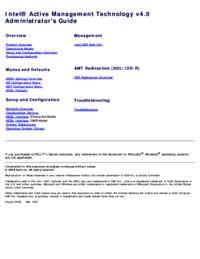
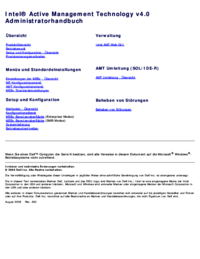


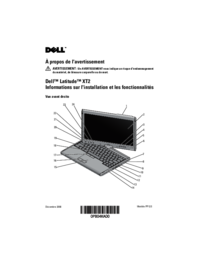
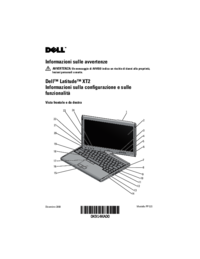
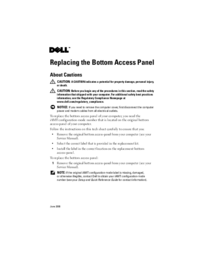
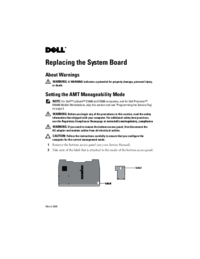
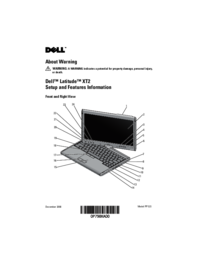
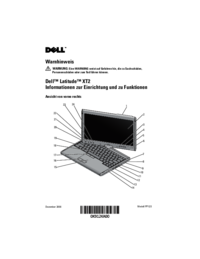
 (2 pages)
(2 pages) (22 pages)
(22 pages)







Comments to this Manuals